Khi làm việc với bảng tính Excel 2007, việc thiết lập vùng in giúp bạn kiểm soát nội dung cần in ra. Tuy nhiên, đôi khi bạn cần thay đổi hoặc loại bỏ vùng in đã chọn. Nắm vững cách bỏ chọn vùng in trong Excel 2007 sẽ giúp bạn linh hoạt hơn trong công việc in ấn. Bài viết này sẽ hướng dẫn chi tiết từng bước để bạn dễ dàng thực hiện điều này, cùng với các thông tin hữu ích liên quan đến vùng in và các tùy chọn in khác.
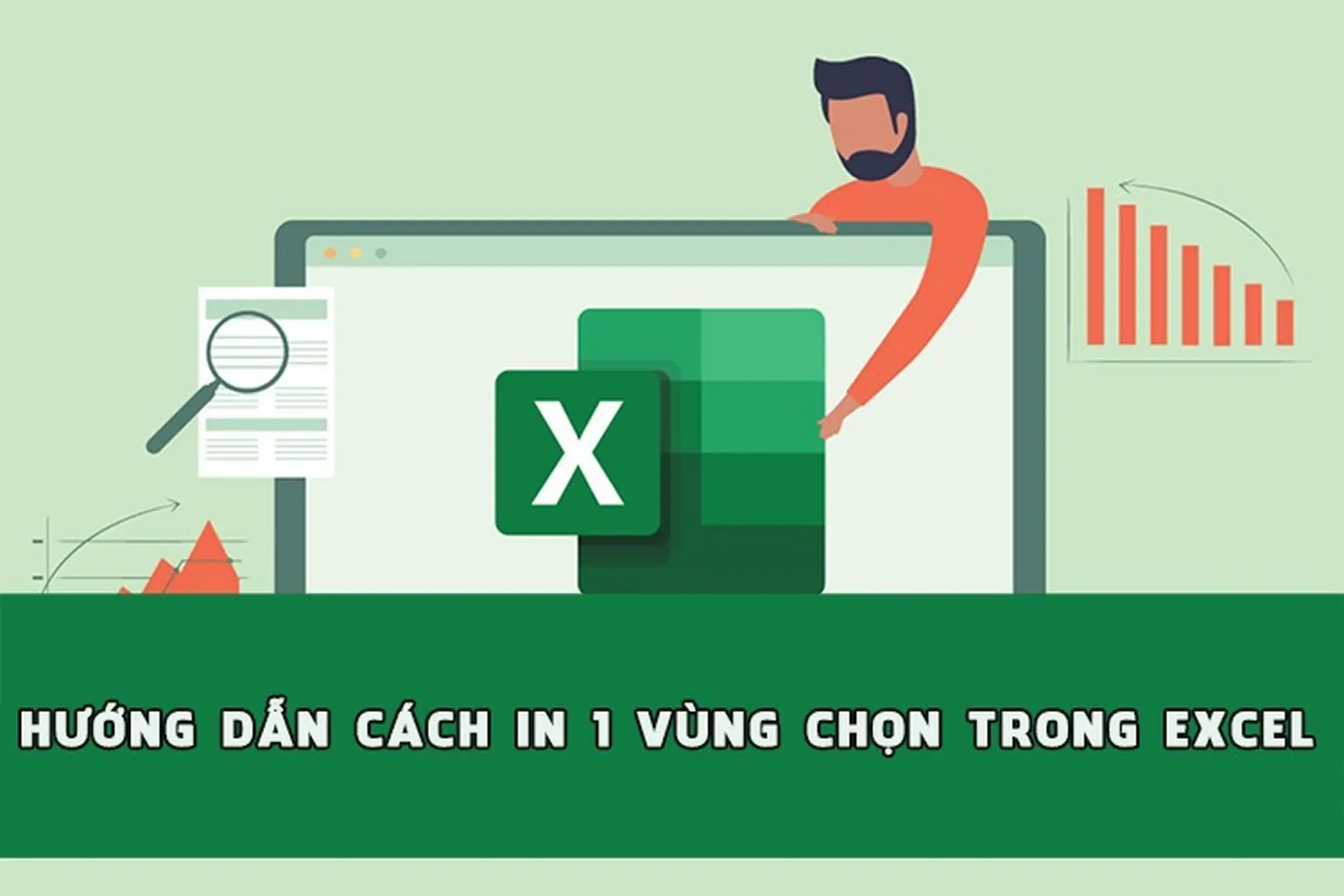
Vùng In Trong Excel 2007 Là Gì?
Vùng in là một hoặc nhiều phạm vi ô mà bạn chọn để chỉ định nội dung cụ thể cần được in từ bảng tính Excel của bạn. Thay vì in toàn bộ trang tính (có thể chứa rất nhiều dữ liệu không cần thiết cho bản in), việc thiết lập vùng in cho phép bạn giới hạn khu vực in chỉ bao gồm những thông tin quan trọng mà bạn muốn xuất ra giấy. Điều này đặc biệt hữu ích đối với các bảng tính phức tạp, nhiều dữ liệu, giúp tiết kiệm giấy, mực và thời gian. Vùng in được thiết lập sẽ được Excel ghi nhớ cho lần in sau cho đến khi bạn thay đổi hoặc xóa nó đi. Khi bạn thiết lập một vùng in, Excel sẽ chỉ hiển thị và cho phép bạn in phạm vi ô đó, bỏ qua tất cả các dữ liệu bên ngoài vùng in đã chọn. Điều này đảm bảo bản in của bạn gọn gàng, chuyên nghiệp và chỉ chứa những gì cần thiết.
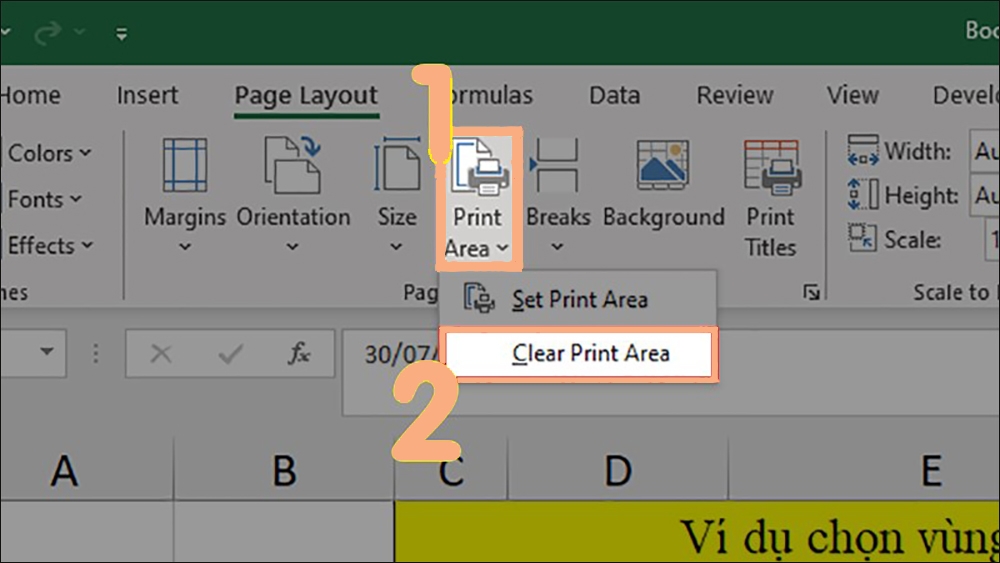
Tại Sao Cần Bỏ Chọn Vùng In?
Có nhiều lý do khiến bạn cần bỏ chọn vùng in đã thiết lập trong bảng tính Excel 2007 của mình. Một trong những lý do phổ biến nhất là khi bạn đã hoàn thành mục đích in ấn ban đầu hoặc không còn cần đến vùng in đó nữa. Dữ liệu trong bảng tính có thể đã thay đổi, hoặc bạn muốn in một phần khác của bảng tính. Giả sử bạn đã thiết lập một vùng in cho báo cáo tháng trước, nhưng bây giờ bạn cần in báo cáo tháng này, nằm ở một khu vực khác của trang tính. Nếu không bỏ vùng in cũ, bạn sẽ chỉ in được nội dung của tháng trước.
Một lý do khác là khi bạn muốn in toàn bộ trang tính thay vì chỉ một phần nhỏ. Nếu có vùng in được thiết lập, tùy chọn in toàn bộ trang tính sẽ bị giới hạn bởi vùng in đó. Việc bỏ chọn vùng in sẽ khôi phục khả năng in bất kỳ phần nào hoặc toàn bộ trang tính theo ý muốn của bạn. Đôi khi, người dùng thiết lập vùng in một cách vô tình hoặc không còn nhớ rằng mình đã làm vậy. Khi đó, họ có thể gặp khó khăn khi cố gắng in các phần khác của bảng tính và cần phải xóa vùng in đó đi để in theo ý muốn. Việc biết cách bỏ chọn vùng in trong Excel 2007 là kỹ năng cơ bản nhưng cực kỳ quan trọng để kiểm soát hoàn toàn quá trình in ấn của bạn.
Hướng Dẫn Chi Tiết Cách Bỏ Chọn Vùng In Trong Excel 2007
Đây là phần cốt lõi của bài viết, trả lời trực tiếp câu hỏi về cách bỏ chọn vùng in. Để bỏ chọn vùng in trong Excel 2007, bạn chỉ cần thực hiện một vài thao tác đơn giản thông qua tab Page Layout.
Sử Dụng Tab Page Layout (Cách Chính Thức)
Đây là phương pháp tiêu chuẩn và đơn giản nhất để loại bỏ vùng in đã thiết lập trong Excel 2007.
Để bỏ chọn vùng in trong Excel 2007, bạn thực hiện các bước sau:
- Mở bảng tính Excel 2007 có chứa vùng in mà bạn muốn loại bỏ.
- Nhìn lên thanh Ribbon ở phía trên cùng của cửa sổ Excel.
- Tìm và nhấp vào tab Page Layout.
- Trong nhóm Page Setup, bạn sẽ thấy nút Print Area. Nhấp vào mũi tên nhỏ bên dưới nút Print Area.
- Một menu thả xuống sẽ xuất hiện với các tùy chọn liên quan đến vùng in.
- Nhấp chọn lệnh Clear Print Area.
Thao tác này sẽ ngay lập tức xóa bỏ tất cả các vùng in đã được thiết lập trong trang tính hiện tại. Sau khi thực hiện, khi bạn vào chế độ xem trước khi in hoặc thực hiện lệnh in, Excel sẽ mặc định in toàn bộ các ô có chứa dữ liệu trên trang tính đó, trừ khi bạn thiết lập lại một vùng in mới. Việc này giúp bạn nhanh chóng quay trở lại trạng thái mặc định và có thể chọn in bất kỳ phần nào của bảng tính một cách linh hoạt. Đây là cách bỏ chọn vùng in trong Excel 2007 hiệu quả và được sử dụng phổ biến nhất.
Kiểm Tra Và Điều Chỉnh Khác Sau Khi Bỏ Chọn
Sau khi bạn đã thực hiện thao tác bỏ chọn vùng in bằng cách sử dụng lệnh “Clear Print Area”, điều quan trọng là cần kiểm tra lại để đảm bảo rằng vùng in đã được loại bỏ thành công và việc in ấn sẽ diễn ra như mong đợi. Cách tốt nhất để làm điều này là sử dụng chế độ xem trước khi in (Print Preview). Trong Excel 2007, bạn có thể truy cập Print Preview bằng cách nhấp vào biểu tượng Office Button ở góc trên cùng bên trái, di chuột qua “Print”, và chọn “Print Preview”.
Trong cửa sổ Print Preview, hãy kiểm tra xem toàn bộ các ô có dữ liệu trên trang tính hiện tại có được hiển thị hay không. Nếu vùng in đã được xóa thành công, bạn sẽ thấy tất cả các dữ liệu có mặt, không bị giới hạn trong một phạm vi nhỏ như trước. Nếu vẫn thấy giới hạn, hãy thử lặp lại bước “Clear Print Area” và đảm bảo bạn đang ở đúng trang tính cần thao tác. Ngoài ra, việc bỏ vùng in có thể ảnh hưởng đến các dấu ngắt trang tự động mà Excel tạo ra. Excel cố gắng phân chia nội dung in thành các trang dựa trên kích thước giấy và căn lề. Khi vùng in bị xóa, phạm vi in mở rộng ra toàn bộ dữ liệu, có thể làm thay đổi vị trí của các ngắt trang. Bạn có thể xem các ngắt trang bằng cách chuyển sang chế độ xem “Page Break Preview” trong tab View. Nếu cần, bạn có thể điều chỉnh thủ công các ngắt trang trong chế độ xem này.
Các Trường Hợp Liên Quan Đến Vùng In
Hiểu rõ cách làm việc với vùng in nói chung sẽ giúp bạn quản lý việc in ấn trong Excel 2007 hiệu quả hơn. Bên cạnh việc bỏ chọn vùng in, bạn cũng cần biết cách thiết lập, thêm hoặc xóa toàn bộ các vùng in.
Cách Thiết Lập Vùng In (Ngược lại với bỏ)
Đôi khi, thay vì bỏ vùng in, bạn lại cần thiết lập một vùng in mới hoặc lần đầu tiên xác định khu vực cần in. Việc này cũng được thực hiện dễ dàng qua tab Page Layout.
Để thiết lập một vùng in:
- Chọn phạm vi ô mà bạn muốn đặt làm vùng in. Bạn có thể kéo chuột để chọn một khối ô liên tục hoặc giữ phím Ctrl và nhấp vào các vùng ô khác nhau để chọn nhiều vùng không liên tục.
- Trên thanh Ribbon, nhấp vào tab Page Layout.
- Trong nhóm Page Setup, nhấp vào mũi tên nhỏ bên dưới nút Print Area.
- Từ menu thả xuống, chọn lệnh Set Print Area.
Excel sẽ ngay lập tức thiết lập phạm vi ô đã chọn làm vùng in. Khi bạn xem trước hoặc in, chỉ có nội dung trong các ô này được in ra. Nếu bạn chọn nhiều vùng ô không liên tục, mỗi vùng sẽ được in trên một trang riêng biệt hoặc một tập hợp các trang riêng biệt, tùy thuộc vào kích thước và cách ngắt trang tự động hoặc thủ công.
Cách Thêm Vùng In Mới (Khi đã có vùng in)
Nếu bạn đã có một vùng in được thiết lập và muốn thêm một khu vực khác vào vùng in hiện tại (để cả hai khu vực đều được in), bạn không nên sử dụng lại lệnh “Set Print Area” với vùng mới, vì điều này sẽ xóa vùng in cũ và chỉ thiết lập vùng mới. Thay vào đó, bạn cần sử dụng lệnh “Add to Print Area”.
Các bước để thêm vùng in mới khi đã có vùng in:
- Mở bảng tính Excel và đảm bảo vùng in hiện tại đã được thiết lập.
- Chọn phạm vi ô mới mà bạn muốn thêm vào vùng in hiện tại.
- Trên thanh Ribbon, nhấp vào tab Page Layout.
- Trong nhóm Page Setup, nhấp vào mũi tên nhỏ bên dưới nút Print Area.
- Từ menu thả xuống, chọn lệnh Add to Print Area.
Excel sẽ thêm phạm vi ô bạn vừa chọn vào tập hợp các vùng in hiện có. Bây giờ, vùng in của bạn sẽ bao gồm cả vùng ban đầu và vùng bạn vừa thêm. Khi in, Excel sẽ xử lý các vùng này như một phần của vùng in tổng thể, có thể in chúng trên các trang riêng biệt hoặc cùng trang tùy theo cách bố cục và ngắt trang. Việc thêm vùng in rất hữu ích khi bạn có dữ liệu liên quan ở các vị trí khác nhau trên cùng một trang tính và muốn in tất cả chúng cùng một lúc.
Xóa Tất Cả Các Vùng In Đã Thiết Lập (Similar but different)
Mặc dù lệnh “Clear Print Area” như đã mô tả ở phần hướng dẫn chính là cách để xóa tất cả các vùng in trên trang tính hiện tại, nhưng điều quan trọng là phải nhấn mạnh rằng lệnh này sẽ xóa toàn bộ các vùng in mà bạn đã thiết lập, kể cả khi bạn đã thêm nhiều vùng không liên tục bằng lệnh “Add to Print Area”. Lệnh này không chỉ đơn giản là “bỏ chọn” một vùng đơn lẻ, mà là loại bỏ toàn bộ cấu hình vùng in cho trang tính đó. Do đó, nếu bạn đã thiết lập nhiều vùng in khác nhau (ví dụ: Vùng A, Vùng B, Vùng C), việc sử dụng “Clear Print Area” sẽ xóa tất cả Vùng A, Vùng B, và Vùng C cùng một lúc. Bạn không có tùy chọn để chỉ xóa riêng Vùng B mà giữ lại Vùng A và Vùng C thông qua giao diện người dùng tiêu chuẩn của Excel 2007. Nếu bạn cần kiểm soát chi tiết hơn, bạn có thể cần sử dụng mã VBA, nhưng đối với hầu hết người dùng, lệnh “Clear Print Area” là đủ để đưa trang tính về trạng thái không có vùng in nào được thiết lập. Luôn kiểm tra lại bằng Print Preview sau khi thực hiện để xác nhận kết quả.
Khắc Phục Sự Cố Thường Gặp Khi Bỏ Chọn Vùng In
Đôi khi, dù bạn đã thực hiện đúng các bước để bỏ chọn vùng in, Excel vẫn có thể không hoạt động như mong đợi. Một vấn đề phổ biến là vùng in dường như không bị xóa, hoặc khi xem trước khi in vẫn chỉ hiển thị phần dữ liệu cũ.
Trước tiên, hãy chắc chắn rằng bạn đang thao tác trên đúng trang tính (Sheet) chứa vùng in cần xóa. Excel quản lý vùng in riêng cho từng trang tính trong một Workbook. Nếu bạn đang ở Sheet 2 nhưng vùng in lại được thiết lập trên Sheet 1, việc xóa vùng in trên Sheet 2 sẽ không ảnh hưởng đến Sheet 1. Hãy chuyển đến đúng Sheet và thực hiện lại thao tác “Clear Print Area”.
Thứ hai, sau khi xóa vùng in, hãy lưu tệp Excel của bạn lại. Đôi khi, các thay đổi về thiết lập in ấn chỉ được ghi nhớ vĩnh viễn sau khi tệp được lưu.
Nếu vấn đề vẫn tiếp diễn, có thể tệp Excel của bạn đang gặp một số lỗi nhỏ hoặc cấu hình bị hỏng. Trong trường hợp này, bạn có thể thử đóng tệp Excel và mở lại. Nếu vẫn không được, hãy thử sao chép toàn bộ nội dung của trang tính sang một trang tính mới hoặc một Workbook mới và thử xóa vùng in ở đó.
Cần lưu ý rằng chế độ xem trước khi in đôi khi có thể hiển thị chậm cập nhật. Sau khi xóa vùng in, hãy đóng cửa sổ Print Preview và mở lại để xem kết quả chính xác nhất. Nếu tất cả các phương pháp trên đều không hiệu quả, có thể hệ thống Excel 2007 của bạn đang gặp sự cố, và bạn có thể cần cân nhắc sửa chữa hoặc cài đặt lại phần mềm, hoặc tìm kiếm sự hỗ trợ từ các chuyên gia công nghệ thông tin. Tuy nhiên, trong phần lớn các trường hợp, việc thực hiện đúng thao tác “Clear Print Area” trên đúng trang tính là đủ để giải quyết vấn đề.
Những Lưu Ý Khi Làm Việc Với Vùng In Trong Excel 2007
Làm việc hiệu quả với vùng in trong Excel 2007 đòi hỏi sự chú ý đến một vài chi tiết quan trọng để đảm bảo kết quả in ấn luôn như ý muốn. Một trong những điều cần lưu ý là cách Excel xử lý nhiều vùng in không liên tục. Khi bạn sử dụng lệnh “Add to Print Area” để thêm các khu vực khác nhau vào vùng in, Excel sẽ in mỗi khu vực này như thể chúng bắt đầu trên một trang mới (hoặc một tập hợp các trang mới nếu chúng quá rộng hoặc dài). Điều này có nghĩa là nếu bạn có ba vùng in nhỏ ở các vị trí khác nhau trên trang tính, Excel sẽ tạo ra ít nhất ba trang in (hoặc nhiều hơn tùy kích thước), mỗi trang chứa nội dung của một vùng in. Sẽ không có cách nào để “ghép” chúng lại với nhau trên cùng một trang tự động nếu vị trí ban đầu của chúng xa nhau.
Một lưu ý quan trọng khác là việc lưu tệp. Các thiết lập về vùng in được lưu trữ cùng với Workbook Excel. Nếu bạn thiết lập hoặc xóa vùng in nhưng quên lưu tệp, lần sau khi mở lại, các thiết lập vùng in sẽ trở lại trạng thái cuối cùng mà bạn đã lưu. Do đó, luôn nhớ lưu lại Workbook sau khi thực hiện bất kỳ thay đổi nào đối với vùng in để đảm bảo chúng được áp dụng vĩnh viễn.
Cần hiểu rằng vùng in chỉ ảnh hưởng đến đầu ra khi in. Nó không làm thay đổi cách dữ liệu được hiển thị trên màn hình khi bạn làm việc với bảng tính ở chế độ Normal View (Xem thông thường). Để trực quan hóa vùng in đã thiết lập, bạn nên chuyển sang chế độ xem “Page Break Preview” (Xem ngắt trang) hoặc “Page Layout View” (Xem bố cục trang) trong tab View. Trong chế độ Page Break Preview, các vùng in sẽ được hiển thị với đường viền màu xanh và các phần ngoài vùng in sẽ bị làm mờ đi. Điều này giúp bạn dễ dàng kiểm tra xem vùng in đã được thiết lập hoặc bỏ chọn chính xác hay chưa.
Mở Rộng: Các Tùy Chọn In Khác Quan Trọng Trong Excel 2007
Để có được bản in hoàn hảo trong Excel 2007, việc quản lý vùng in chỉ là một phần. Excel cung cấp nhiều tùy chọn in khác mà bạn nên làm quen để tùy chỉnh bố cục và nội dung bản in một cách chuyên nghiệp. Tất cả các tùy chọn này đều nằm trong tab Page Layout, cùng nhóm với nút Print Area.
Thiết Lập Căn Lề (Margins)
Căn lề (Margins) là khoảng trống giữa nội dung của trang tính và các cạnh của trang giấy khi in. Thiết lập căn lề phù hợp giúp bản in trông gọn gàng và dễ đọc. Trong nhóm Page Setup trên tab Page Layout, bạn sẽ thấy nút Margins. Nhấp vào đó để chọn các thiết lập căn lề có sẵn (Normal, Wide, Narrow) hoặc chọn “Custom Margins…” để thiết lập căn lề trên, dưới, trái, phải theo ý muốn. Bạn cũng có thể căn giữa nội dung trên trang giấy bằng cách chọn “Horizontally” (chiều ngang) hoặc “Vertically” (chiều dọc) trong cửa sổ Custom Margins.
Điều Chỉnh Tỷ Lệ (Scaling)
Nếu bảng tính của bạn quá rộng hoặc quá dài để vừa trên một số lượng trang in nhất định, bạn có thể sử dụng tùy chọn Scaling để thu nhỏ hoặc phóng to nội dung cho phù hợp. Nút Scale to Fit nằm trong nhóm Scale to Fit trên tab Page Layout. Bạn có thể chọn tự động điều chỉnh (Automatic) hoặc chỉ định số trang cụ thể mà bạn muốn nội dung vừa vào (Width và Height). Ví dụ, nếu bạn muốn bảng tính vừa vặn chỉ trên một trang giấy theo chiều rộng, bạn có thể đặt Width là “1 page(s)”. Excel sẽ tự động điều chỉnh tỷ lệ phần trăm thu nhỏ hoặc phóng to để đạt được điều đó.
Thêm Đầu Trang Và Chân Trang (Headers/Footers)
Đầu trang (Header) và chân trang (Footer) là các khu vực ở lề trên và lề dưới của mỗi trang in, nơi bạn có thể thêm thông tin như số trang, ngày tháng, tên tệp, tên công ty, hoặc bất kỳ văn bản tùy chỉnh nào. Để thiết lập Header/Footer, nhấp vào mũi tên nhỏ ở góc dưới cùng bên phải của nhóm Page Setup (hoặc nhấp vào nút Dialog Box Launcher). Trong cửa sổ Page Setup, chuyển sang tab Header/Footer. Tại đây, bạn có thể chọn các tùy chọn có sẵn hoặc nhấp vào “Custom Header…” hoặc “Custom Footer…” để tạo nội dung tùy chỉnh cho phần bên trái, ở giữa và bên phải của đầu/chân trang.
Thiết Lập Hướng Giấy (Orientation)
Hướng giấy (Orientation) xác định liệu trang in của bạn sẽ ở dạng dọc (Portrait) hay ngang (Landscape). Hầu hết các bảng tính với nhiều cột thường được in ở chế độ ngang để chứa được nhiều dữ liệu hơn theo chiều rộng. Nút Orientation nằm trong nhóm Page Setup trên tab Page Layout. Chỉ cần nhấp vào đó và chọn Portrait hoặc Landscape.
Chọn Khổ Giấy (Paper Size)
Khổ giấy (Paper Size) cho phép bạn chọn kích thước giấy mà bạn sẽ sử dụng để in, ví dụ: A4, Letter, Legal, v.v. Việc chọn đúng khổ giấy là quan trọng để đảm bảo bố cục bản in chính xác và không bị cắt xén. Nút Size nằm trong nhóm Page Setup trên tab Page Layout. Nhấp vào đó và chọn khổ giấy phù hợp từ danh sách.
Tối Ưu Hóa Việc In Ấn Bảng Tính Excel
Để việc in ấn các bảng tính Excel trở nên hiệu quả và chuyên nghiệp hơn, ngoài việc biết cách bỏ chọn vùng in trong Excel 2007 và sử dụng các tùy chọn bố cục trang, có một số mẹo và thực hành tốt bạn nên áp dụng. Đầu tiên và quan trọng nhất là luôn sử dụng chế độ xem trước khi in (Print Preview) trước khi thực sự gửi lệnh in. Chế độ này cho bạn thấy chính xác bản in sẽ trông như thế nào, giúp phát hiện sớm các lỗi về bố cục, ngắt trang, hoặc nội dung bị thiếu.
Kiểm tra kỹ các ngắt trang, đặc biệt là trong chế độ Page Break Preview. Excel tự động tạo ngắt trang dựa trên kích thước giấy, căn lề và tỷ lệ thu phóng. Tuy nhiên, các ngắt trang tự động này có thể không phải lúc nào cũng tối ưu, đôi khi chia cắt dữ liệu không mong muốn giữa hai trang. Bạn có thể điều chỉnh thủ công các ngắt trang bằng cách kéo các đường màu xanh trong chế độ Page Break Preview.
Nếu bảng tính của bạn có tiêu đề hàng hoặc cột mà bạn muốn lặp lại trên mỗi trang in (ví dụ: tiêu đề bảng hoặc cột chứa tên sản phẩm/ID), bạn có thể thiết lập tính năng “Print Titles”. Nút Print Titles nằm trong nhóm Page Setup trên tab Page Layout (hoặc thông qua cửa sổ Page Setup). Tại đây, bạn có thể chỉ định các hàng hoặc cột sẽ được lặp lại ở đầu hoặc bên trái của mỗi trang in. Điều này làm cho các bản in nhiều trang trở nên dễ đọc và dễ theo dõi hơn rất nhiều.
Ngoài ra, hãy đảm bảo rằng máy in của bạn được cài đặt chính xác và các thiết lập driver máy in phù hợp với khổ giấy và chất lượng in mong muốn. Đôi khi, các vấn đề in ấn không nằm ở Excel mà là do cấu hình máy in. Đối với các vấn đề phức tạp hơn về máy tính hoặc phần mềm văn phòng, bạn có thể tìm đến các dịch vụ hỗ trợ kỹ thuật đáng tin cậy như maytinhgiaphat.vn để được tư vấn và giải quyết. Nắm vững các công cụ và tùy chọn in ấn trong Excel sẽ giúp bạn làm chủ quy trình làm việc và tạo ra các bản in chất lượng cao một cách dễ dàng.
Kết Thúc
Việc biết cách bỏ chọn vùng in trong Excel 2007 là một kỹ năng cơ bản giúp bạn linh hoạt hơn trong việc in ấn tài liệu. Bằng cách sử dụng lệnh “Clear Print Area” trong tab Page Layout, bạn có thể nhanh chóng xóa bỏ các giới hạn in ấn đã thiết lập và quay trở lại khả năng in toàn bộ nội dung bảng tính. Cùng với việc hiểu cách thiết lập, thêm, và xóa vùng in, cũng như làm quen với các tùy chọn in khác như căn lề, tỷ lệ, và tiêu đề lặp lại, bạn sẽ có thể tùy chỉnh và tối ưu hóa mọi bản in từ Excel, đảm bảo chúng luôn chuyên nghiệp và đáp ứng đúng nhu cầu công việc của mình.